Mappák sorrendjének módosítása az Outlook Mappaablakában
Applies To
Microsoft 365-höz készült Outlook Outlook 2024 Outlook 2021 Outlook 2019 Outlook 2016 Webes Outlook Outlook.com Új Windows OutlookAz Outlook lehetővé teszi a mappaablakban létrehozott mappák átrendezését.
A Keresés, a Velem megosztva és a Helyben archív mappák nem helyezhetők át, és mindig a fiók utolsó mappái.
Tipp: A mappákat hozzáadhatja a Kedvencek listájához is, amely a Mappaablak tetején jelenik meg.
Válassza ki alább az Ön által használt Outlook-verzióhoz tartozó lapot. Az Outlook melyik verziójával rendelkezem?
A mappákat egyszerűen húzással átrendezheti aúj Outlook mappaablakában. A mappák átrendezésével testre szabhatja a mappaelrendezést a rendezettebb és hatékonyabb e-mail-kezelési élmény érdekében.
A mappák sorrendjének testreszabása
-
Az új Outlook navigációs sávjában válassza a Posta

-
Válassza a menüszalag Nézet lapját, válassza a Mappa ablaktábla lehetőséget, és ha még nincs kijelölve, válassza az Egyéni mappasorrend lehetőséget.
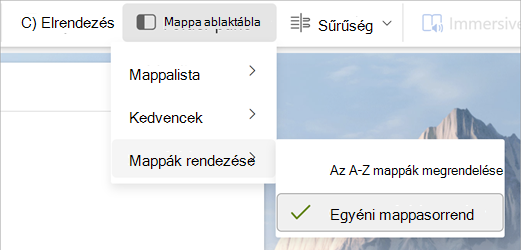
-
Jelölje ki és tartsa lenyomva az áthelyezni kívánt mappát, majd húzza az új helyre.Vagy kattintson a jobb gombbal a mappára, és válassza a Feljebb vagy a Lejjebb lehetőséget.

Tipp: Ha az Egyéni mapparend beállítás van kiválasztva, lehetősége van mappákat áthelyezni a fő szintről az almappákba, és fordítva.
Mappák megjelenítése betűrendben
Ha áthelyezte a mappákat, de vissza szeretné őket adni betűrendbe, lépjen a Nézet lapra, és válassza a Mappa ablaktábla > Az A-Z mappák rendezése lehetőséget.
Tipp: Az egyéni rendeléshez való visszatéréshez válassza újra az Egyéni mappasorrend lehetőséget a Mappa panel legördülő menüjéből.
Tippek a hatékony mappakezeléshez
-
Fontos mappák rangsorolása: A gyors elérés érdekében helyezze a leggyakrabban használt mappákat a lap tetejére.
-
Hasonló mappák csoportosítása: A könnyebb navigálás érdekében rendszerezheti a hasonló tartalommal vagy céllal rendelkező mappákat.
-
Rendszeres karbantartás: Rendszeresen tekintse át és rendezze át a mappákat, hogy azok az e-mail-használat alakulásának megfelelően rendszerezettek maradjanak.
Mappák átrendezése a klasszikus Outlookban
Húzza a Mappaablak területén a mappát új helyre a mappalistában.
Mappák betűrendbe foglalása a klasszikus Outlookban
Ha áthelyezte a mappákat, és most betűrendbe szeretné őket helyezni, válassza a menüszalag Mappa lapját, majd a Karbantartás területen válassza az Összes mappa megjelenítése A-ból Z-be lehetőséget.
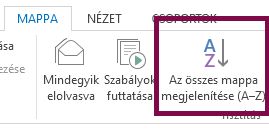
E-mail mappa áthelyezése a klasszikus Outlookban
A mappalistában kattintson és tartsa lenyomva a mappa nevét, majd húzza a mappát egy új helyre. Mappákat húzhat át egy postaládába vagy az Outlook-adatfájlokba (). PST) vagy a postaládák és az Outlook-adatfájlok között (. PST).
Azt is megteheti, hogy a jobb gombbal egy mappára kattint a mappalistában, majd a helyi menüben a Mappa áthelyezése parancsot választja. Ekkor megnyílik egy párbeszédpanel, amelyen kiválaszthatja a mappa célhelyét.
A mappákat egyszerűen húzással átrendezheti a Webes Outlook mappaablakában. A mappák átrendezésével testre szabhatja a mappaelrendezést a rendezettebb és hatékonyabb e-mail-kezelési élmény érdekében.
A mappák sorrendjének testreszabása a Webes Outlook
-
Az Outlook navigációs sávon válassza a Posta

-
Válassza a menüszalag Nézet lapját, válassza a Mappa ablaktábla lehetőséget, és ha még nincs kijelölve, válassza az Egyéni mappasorrend lehetőséget.
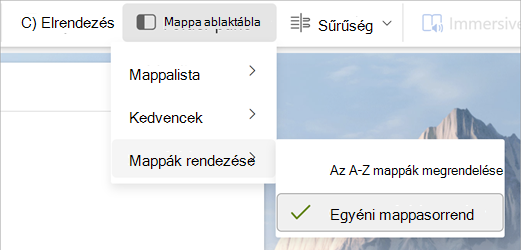
-
Jelölje ki és tartsa lenyomva az áthelyezni kívánt mappát, majd húzza az új helyre.Vagy kattintson a jobb gombbal a mappára, és válassza a Feljebb vagy a Lejjebb lehetőséget.

Tipp: Ha az Egyéni mapparend beállítás van kiválasztva, lehetősége van mappákat áthelyezni a fő szintről az almappákba, és fordítva.
Mappák megjelenítése betűrendben
Ha áthelyezte a mappákat, de vissza szeretné őket adni betűrendbe, lépjen a Nézet lapra, és válassza a Mappa ablaktábla > Az A-Z mappák rendezése lehetőséget.
Tipp: Az egyéni rendeléshez való visszatéréshez válassza újra az Egyéni mappasorrend lehetőséget a Mappa panel legördülő menüjéből.
Tippek a hatékony mappakezeléshez
-
Fontos mappák rangsorolása: A gyors elérés érdekében helyezze a leggyakrabban használt mappákat a lap tetejére.
-
Hasonló mappák csoportosítása: A könnyebb navigálás érdekében rendszerezheti a hasonló tartalommal vagy céllal rendelkező mappákat.
-
Rendszeres karbantartás: Rendszeresen tekintse át és rendezze át a mappákat, hogy azok az e-mail-használat alakulásának megfelelően rendszerezettek maradjanak.










